
Настраиваем Microsoft Remote Desktop на Android для удалённого подключения с любого интернета
Сетевые условия:
- Есть смартфон на Android c 3G
- Есть ноутбук подключенный к WiFi
- Провайдер выдаёт динамический IP
Как видим данные условия не располагают просто так подключатся к удалённому рабочему столу используя 3G или другой интернет на смартфоне не находясь внутри локальной сети своего домашнего WiFi. Поэтому следует немного заморочится, почитать “эти ваши интернеты”, попробовать разобраться и всё получится.
Инструкция по подключению к удалённому рабочему столу с Android при условиях перечисленных выше:
- Делаем проброс портов в роутере 3377 – 3389:
- Заходим в пункт меню “Виртуальный сервер” в разделе WAN (в зависимости от роутера могут быть разные названия, но суть та же).
- Выбираем TCP+UDP, прописываем внутренний локальный IP компьютера и порт 3389, сохраняем.
- Затем выбираем TCP, прописываем внутренний локальный IP компьютера и порт 3377, сохраняем.
- Находим раздел DDNS и настраиваем одну из служб, в моём случае это бесплатная служба от ASUS. Должен получится домен в виде name.imyaslyzhbuddns.com (в случае от Асус: name.asuscomm.com).
- Выключаем Брандмауэр и другие файрволы
- Нажимаем правой кнопкой на “Мой компьютер”, нажимаем “Свойства” -> “Дополнительные параметры системы” -> во вкладке “Удалённый доступ” ставим отметку “Разрешить подключения удалённого помощника к этому компьютеру”
- Устанавливаем Microsoft Remote Desktop на смартфон
- Запускаем установленный RD Client на смартфоне, нажимаем плюсик, выбираем “Desktop”.
- В поле “PC name” пишем name.asuscomm.com:3389 (у Вас будет свой другой домен, в зависимости от выбранной службы).
- В “User name” выбираем “Add user account” и пишем логин и пароль Вашей локальной учетной записи Windows, которая должна быть обязательно.
- Нажимаем “Show additional options” и в поле “Gateway” выбираем “Add gateway”, затем пишем в “Server name” name.asuscomm.com:3377 и нажимаем “Save”.
- Подключаемся к удалённому рабочему столу с любого 3G/4G или другого интернета на смартфоне.
В моём случае заработало… Сразу скажу, что просто так на Windows 10 Home работать не будет, так как не поддерживает… Но погуглив можно найти инфу как это испрвить. Вопросы в комменты!

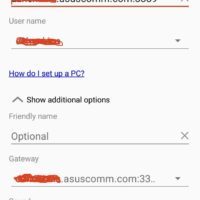
Валерий
26.06.2019
Все работает! Благодарю!